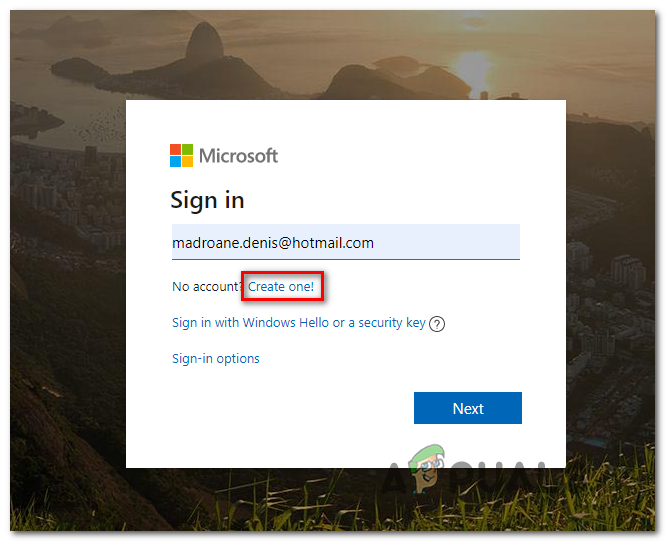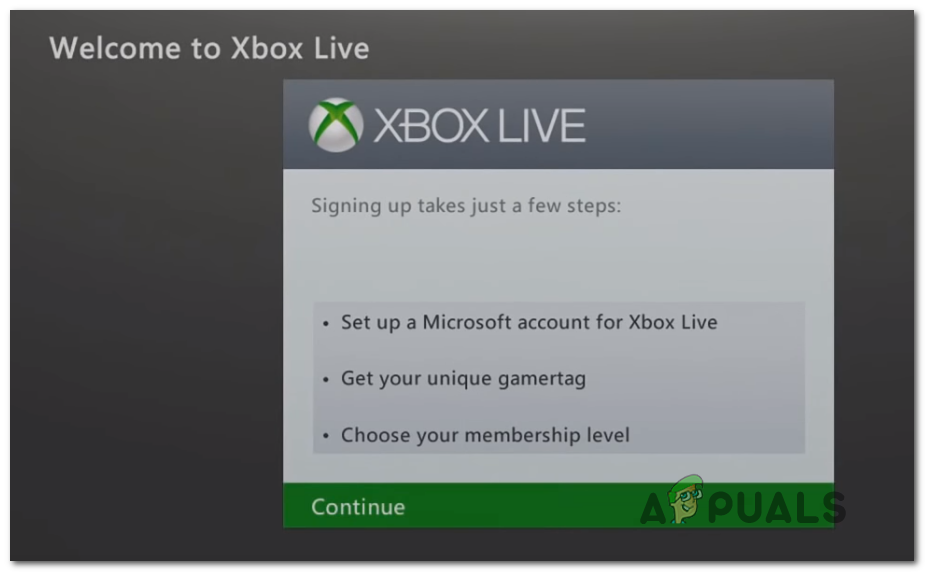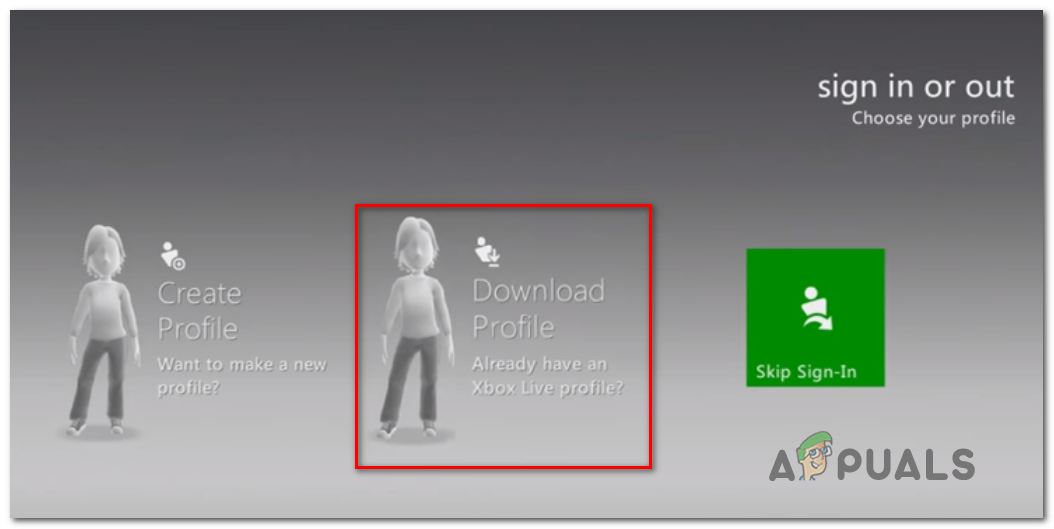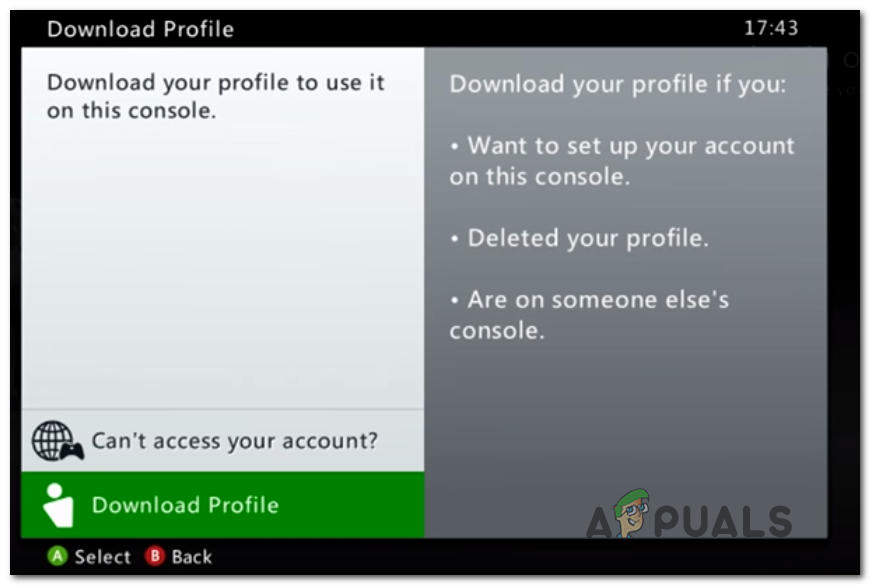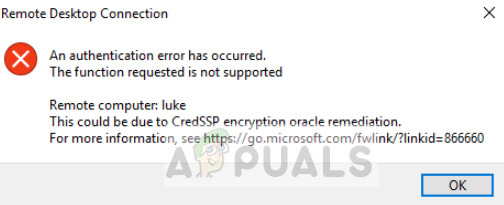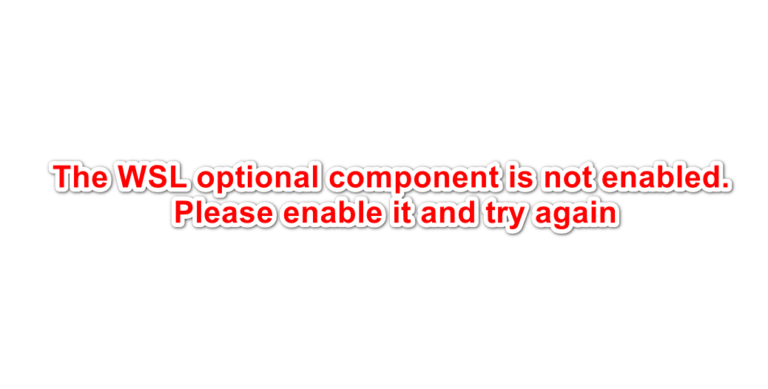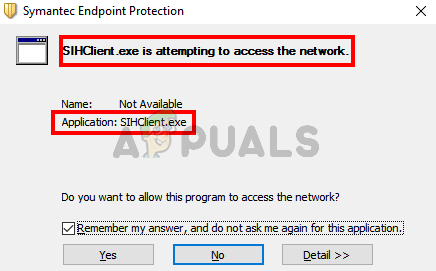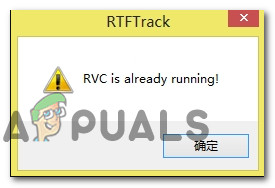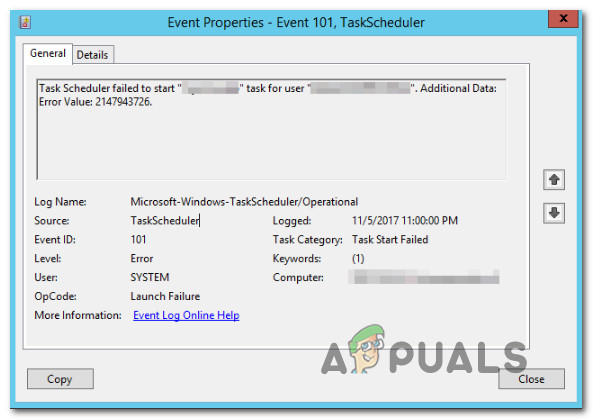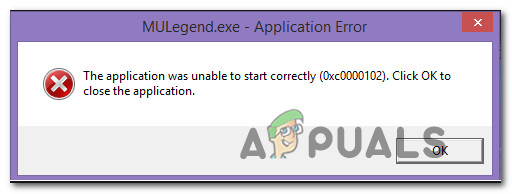Wie behebe ich den Xbox Live-Fehler 8015402B?
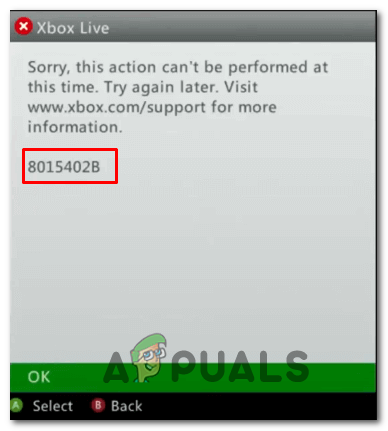
Das Fehler 8015402B bedeutet im Wesentlichen, dass die mit dem MSA verknüpfte E-Mail-Adresse nicht überprüft wurde. Wenn dieses Szenario zutrifft, sollten Sie in der Lage sein, das Problem zu beheben, indem Sie Zugriff auf das von Ihnen verwendete E-Mail-Konto erhalten und es überprüfen, indem Sie die in der Bestätigungs-E-Mail enthaltenen Schritte ausführen. Wenn dies nicht funktioniert, zwingen Sie Ihr Konto, das Profil lokal herunterzuladen.
Falls dieser Fehler auftritt, während Sie versuchen, ein neues Konto direkt von Ihrer Konsole aus zu erstellen, sollten Sie das Problem umgehen können, indem Sie ein neues Konto direkt von der Website microsoft.account.com erstellen.
Überprüfen der E-Mail-Adresse
Beachten Sie, dass Microsoft die E-Mail-Adressen von Gmail.com und Yahoo.com besonders schützt. Wenn dieses Szenario zutrifft, müssen Sie auf Ihren E-Mail-Posteingang zugreifen und auf den Bestätigungslink klicken, um sich auf Ihrer Xbox360-Konsole anmelden zu können, ohne das zu sehen 0x8015402B Error.
Hinweis: Wenn Sie ein Microsoft Exchange-Konto oder ein Outlook-Konto verwenden, wird diese Überprüfung umgangen.
Wenn Sie jedoch Yahoo.com, Gmail.com oder einen anderen Client verwenden, greifen Sie auf Ihren E-Mail-Posteingang zu und suchen Sie nach der Bestätigungs-E-Mail von Microsoft Account-Team. Wenn Sie es sehen, klicken Sie einfach auf die Schaltfläche Überprüfen und warten Sie, bis der Vorgang abgeschlossen ist.
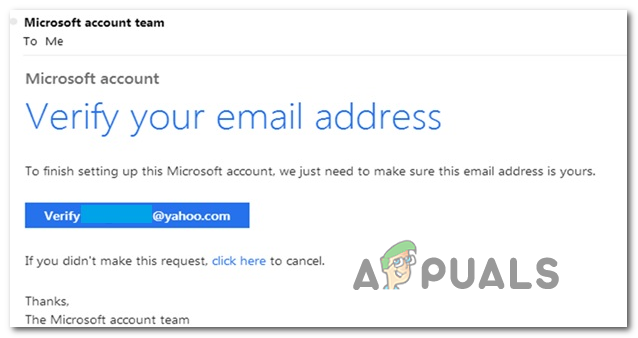
Wenn Sie Ihr E-Mail-Konto überprüft haben, kehren Sie zu Ihrer Xbox 360-Konsole zurück und wiederholen Sie den Anmeldevorgang. Wenn der Vorgang erfolgreich abgeschlossen wurde, sollte das nicht mehr angezeigt werden 0x8015402B Error.
Wenn Sie beim Versuch, ein neues Microsoft-Konto direkt von einer Xbox 360-Konsole aus zu erstellen, auf das Problem stoßen, fahren Sie mit der nächsten Problemumgehung fort.
Erstellen des Microsoft-Kontos über einen Browser
Wenn das Problem nur auftritt, wenn Sie versuchen, ein neues Microsoft-Konto für eine Xbox 360-Konsole zu erstellen, können Sie das Problem möglicherweise umgehen, indem Sie das Konto über einen Browser anstatt über die Konsole erstellen.
Dies bedeutet natürlich, dass Sie alle Daten (einschließlich Speicherungen) verlieren, die derzeit auf dem anderen Microsoft-Konto gespeichert sind, das Sie zuvor verwendet haben.
Mehrere betroffene Benutzer haben bestätigt, dass dieser Vorgang es ihnen schließlich ermöglicht hat, den Anmeldevorgang abzuschließen, ohne auf die zu stoßen 8015402B Error. Hier ist eine kurze Schritt-für-Schritt-Anleitung, was Sie tun müssen:
- Öffnen Sie Ihren Computerbrowser (oder einen mobilen Browser) und greifen Sie auf diesen Link zu (Hier). Klicken Sie auf der Seite “Microsoft-Konten” auf Anmelden.
- In der Einloggen Klicken Sie auf den Bildschirm Erstelle einen Hyperlink.

Erstellen eines neuen Microsoft-Kontos - Folgen Sie anschließend dem Bildschirm, um ein neues Microsoft-Konto zu erstellen (verwenden Sie eine andere Adresse, falls Sie bereits eine erstellt haben) und stellen Sie sicher, dass Sie den Überprüfungsprozess abgeschlossen haben (Sie müssen Ihr Konto über Ihre E-Mail-Box aktivieren).
- Kehren Sie im selben Anmeldebildschirm zu Ihrer Xbox-Konsole zurück und schließen Sie den Anmeldevorgang mit dem zuvor erstellten Konto ab.

Melden Sie sich mit dem Microsoft-Konto an - Wenn der Validierungsprozess erfolgreich abgeschlossen wurde, sollten Sie nicht mehr auf dasselbe stoßen Fehler 8015402B.
Wenn Sie nur auf die stoßen Fehler 8015402B Befolgen Sie die nachstehenden Anweisungen, wenn Sie versuchen, sich mit einem bereits erstellten Xbox-Profil anzumelden
Laden Sie das Xbox-Profil lokal herunter
Für den Fall, dass Sie das sehen Fehler 8015402B Mit einem Profil, das bereits auf den Servern von Microsoft erstellt und gespeichert wurde, sollten Sie das Problem beheben können, indem Sie das Xbox-Profil zum lokalen Herunterladen zwingen. Viele betroffene Benutzer, die zuvor auf das Problem gestoßen sind, haben bestätigt, dass sie durch diesen Vorgang das Problem beheben konnten.
Wenn dieses Szenario zutrifft, befolgen Sie die nachstehenden Anweisungen, um Ihre Xbox 360-Konsole zum lokalen Herunterladen des Profils zu zwingen:
- Sobald Sie zur Initiale kommen Anmelden Bildschirm und Sie sehen eine Liste mit Ihrem gesamten Profil (bevor Sie den Fehler erzwingen), scrollen Sie ganz nach rechts und greifen Sie auf die Profil herunterladen Speisekarte.

Laden Sie das Xbox360-Profil lokal herunter - Tippen Sie anschließend im nächsten Menü auf Profil herunterladen Befolgen Sie die Anweisungen auf dem Bildschirm, um den Kopiervorgang Ihres Xbox 360-Profils abzuschließen.

Laden Sie das Xbox 360-Profil lokal herunter - Diese Art der Umgehung des Anmeldevorgangs sollte es Ihnen ermöglichen, Ihr Xbox 360-Konto lokal zu verwenden.